M1 Mac miniを使っていてBluetooth接続が不安定ということを感じています。(2021年2月16日現在)
M1 Mac miniを使い続けて1ヶ月以上たった使用感と起こった不具合
1ヶ月ほど使用してきた中でBluetoothキーボードの接続が不安定ということがわかり、有線キーボードを購入しました。
純正のキーボードの購入も考えましたが今回は格安のキーボードを購入。
M1 Mac miniでキーボードが必要な理由
以前、M1 Mac miniを使い続けて1ヶ月以上たった使用感と起こった不具合という記事でも記載した内容でもありますが、ワイヤレスキーボードを使用の際に不定期で不具合が起こります。
不具合の具体的な内容としては、ワイヤレスキーボードで文字入力のキータッチをしたときに1回キーを押すと複数回押されるというような現象になります。
以下の画像のような感じになります。
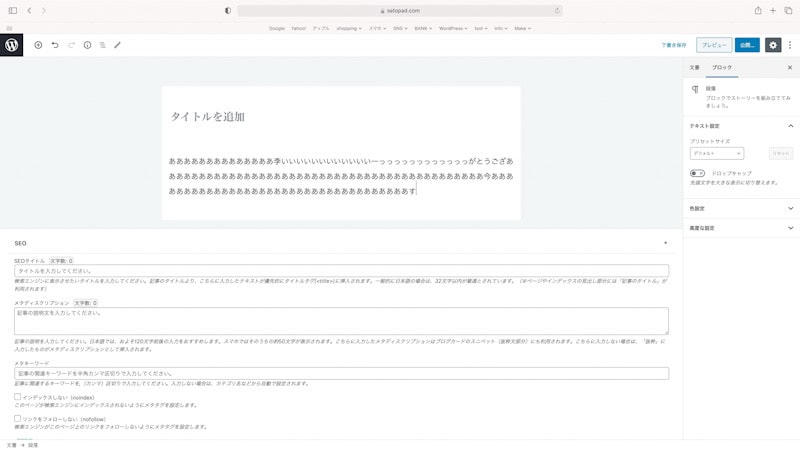
文字の入力が正しくできないという状態になります。
普通に文字を打つことができる時もあり不定期でこのような現象が起こります。
不定期にで起きるのでこの不具合が起こった時はストレスを感じます。
文字入力でストレスを感じたくないということもあり、有線のキーボードを購入して使ってみました。
今回購入したのは、サンワサプライの格安キーボードになります。
純正のキーボードでもライトニングケーブルを接続すると有線で使えるというようですが、今回は値段で購入しています。
今回購入したサンワサプライの格安キーボード

SANWA SUPPLYのキーボード SKB-L1UBK
日本語配列のキーボードでUSB接続で使うキーボードになります、カラーは白と黒があります。
サンワサプライの格安キーボード

M1 Mac miniに接続してこのキーボードを使ってみました。
キーボードの使用感

まず、Mac miniの方でキーボードの設定があります。左右のShiftの隣のキーを押しキーボードの認識をさせます。
このキーボードに関しては文字を入力するだけなら十分かと思います。
ただし記号やショートカットキーを使う場合は慣れが必要かと感じます。
キーボードに記載されている記号と入力される記号が違うものがあります。
@を入力したい場合、キーボード上の@を押すと「になります。このキーボードで@を打ちたい場合は、Shiftを押しながら数字の2を押すことになります。
Windowsのアイコンはcommand⌘になります。
Windowsのアイコンを押しながらショートカットキーを使うことになります。
また、慣れの部分としてキータッチが深いことがあります。
私は以前よりAnkerのワイヤレスキーボードを普段から使っており、キータッチの浅いキーボードに慣れています。
なので、キータッチが深いと指がキーに引っかかる時が何度もあります。
あと、個人的に感じたこととして、日本語キーボードなのでキーボートをみた時の目に入る情報量が多いです。
英字だけで十分。また、エンターキーから右側にある十字キー以外のキーは必要なく邪魔です(使用用途によって変わるかと思います。)
色々と不満のようなことを記載しましたが、値段を考えると十分かと思います。安すぎます。
1つは持っておいてもいいかと思います。
最後に
M1 Mac miniのBluetooth接続でワイヤレスキーボードの使用が不安定な問題が解決されるまではこのキーボードを使おうかと思っています。
使い続けて少し時間が経ちましたが少しずつこのキーボードに慣れてきている感じがあります。
ただ、純正のキーボードMagic Keyboardが有線でも使えてワイヤレスでも使えることや英語のみのものを選択できること、そしてキータッチも浅目なことも魅力的でMagic Keyboardの購入を考えているところでもあります。
ただ値段差がすごくて悩むところです。
























コメント